Shotcut使い方書き出し篇〜Shotcutで動画編集して無劣化書き出しやMP4/DVDに書き出す仕方ご紹介
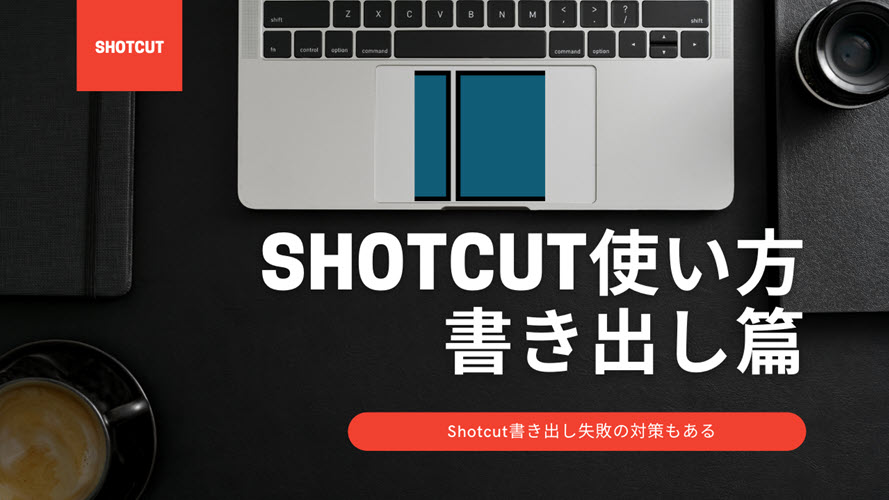
こんにちは。
この前、Shotcutについて数件の記事を作成しました。
- Shotcutダウンロード&インストール方法
- Shotcut音量調整方法
- Shotcutエフェクト機能
- Shotcutトリミング・クロップ方法
今回はShotcutで編集した動画を書き出す方法についてご紹介します。
本文を読んだら、本文ではShotcut書き出し可能な形式, Shotcut書き出しの設定方法, Shotcut無劣化書き出し, MP4/DVDなどに書き出し, Shotcut書き出し失敗の原因と対策などについて全部わかると思います。
動画編集ソフトShotcutの特徴
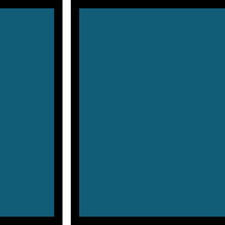
● 対応OS:Windows 7/8/8.1/10, macOS 10.12/10.13/10.14, Linux
● 編集機能:カット、分割、結合、クロップ、回転&反転、再生スピード調整、字幕追加、エフェクト、透かし、逆再生、音の加工、
● 入力:動画、音声、画像 出力:160種類以上
ShotcutはWindows・Mac・Linuxと互換性のある無料動画編集ソフトです。
複数ファイルの連結・合成 、動画の切り貼りやテロップ入れなど基本的な動画編集機能は網羅していながら、ソフトも軽いので高いスペックのPCを持っていなくても導入することができます。
有料ソフトと比較しても全く遜色がない程ズバ抜けていると思います!また、Shotcutは完全無料で利用できるのですが、それでいて機能制限を一切設けていないのです!
Shotcutで書き出し可能な形式
大雑把に言うと、Shotcutで編集した動画をGIFアニメーション、動画形式(エンコードあり)、動画形式(エンコードなし、無劣化)、音声形式、DVD(PAL/NTSC)などに書き出すことができます。Shotcutで書き出し可能な形式は下の表をご参照ください。
Shotcutで書き出し可能な形式
組み込み |
gifアニメーション、H.264、HEVC/H.265、MJPEG, MPEG-2, Slide Deck, WMV, WebM, WebM VP9, Youtube |
alpha |
Quicktime Animation, Ut Video, WebM, VP8 with alpha channel, VP9 with alpha channel |
オーディオ |
AAC, ALAC, FLAC, MP3, Ogg Vorbis, WAV, WMA |
camcorder |
D10(SD NTSC), D10(SD PAL), D10(SD Widescreen NTSC), D10(SD Widescreen PAL), DV(SD NTSC), DV(SD PAL), DV(SD Widescreen NTSC), DV(SD Widescreen PAL), DVCPRO50(SD NTSC), DVCPRO50(SD PAL), DVCPRO50(SD Widescreen NTSC), DVCPRO50(SD Widescreen PAL), HDV(HD 1080i 25 fps), HDV(HD 1080i 29.97 fps), HDV(HD 1080p 25 fps), HDV(HD 1080p 29.97 fps), HDV(HD 720p 25 fps), HDV(HD 720p 29.97 fps), HDV(HD 720p 50 fps), HDV(HD 720p 59.94 fps), XDCAM-HD422 |
device |
DVD(SD NTSC), DVD(SD PAL), DVD(SD Widescreen NTSC), DVD(SD Widescreen PAL), Sony PSP |
intermediate |
DNxHD(HD 1080i 25 fps), DNxHD(HD 1080i 29.97 fps), DNxHD(HD 1080p 23.98 fps), DNxHD(HD 1080p 24 fps), DNxHD(HD 1080p 25 fps), DNxHD(HD 1080p 29.97 fps), DNxHD(HD 1080p 30 fps), DNxHD(HD 1080p 50 fps), DNxHD(HD 1080p 59.94 fps), DNxHD(HD 1080p 60 fps), DNxHD(HD 720p 50 fps), DNxHD(HD 720p 60 fps), DNxHR HQ, MJPEG, MPEG, MPEG-2, MPEG-4, ProRes 422, ProRes HQ |
legacy |
Flash, MPEG-4 Part 2 ASP, MPEG-4 Part 2 SP |
lossless |
FFV1, H.264, HuffYUV, Ut Video |
stills |
BMP, DPX, JPEG, PNG, PPM, TGA, TIFF |
デフォルト |
Shotcutデフォルトで設定されたフォーマット |
Shotcut書き出しの設定方法
Shotcutで動画の編集ができたら、ツールバー上の「書き出し」ボタンをクリックするか、左側にある「書き出し」タブをクリックします。
左側には、Shotcutの書き出しプリセットがたくさんあります。
Shotcutのできれば綺麗で、サイズが小さく、互換性も高い動画を出力したいなら、出力プリセットを「H.264 High」にしてください。このように設定したら、動画の出力形式はMP4となっています。
「詳細設定」によって、ビットレート、解像度、フレームレートなど設定可能。
最後に「ファイルの書き出し」によって、Shotcutで編集した動画の保存先とファイル名を指定して保存すればいいです。
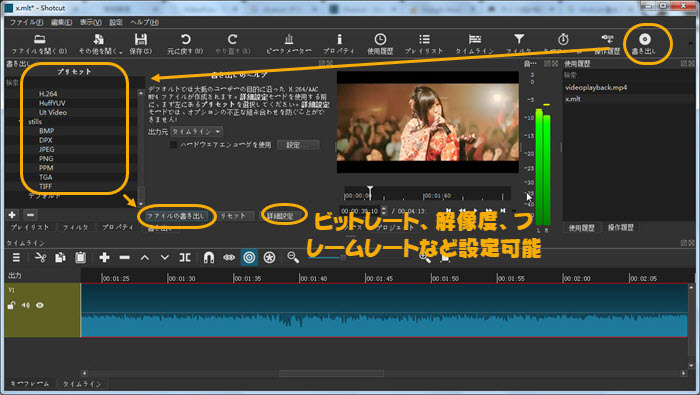
Shotcutで無劣化書き出し
無劣化でShotcutで編集した動画を書き出して保存することもできます。操作方法はとても簡単です。Shotcutで書き出す時、「lossless」の「FFV1」「H.264」「HuffYUV」「Ut Video」「stills」のどれかを選択したら画質劣化せずに編集した動画を保存することができます。
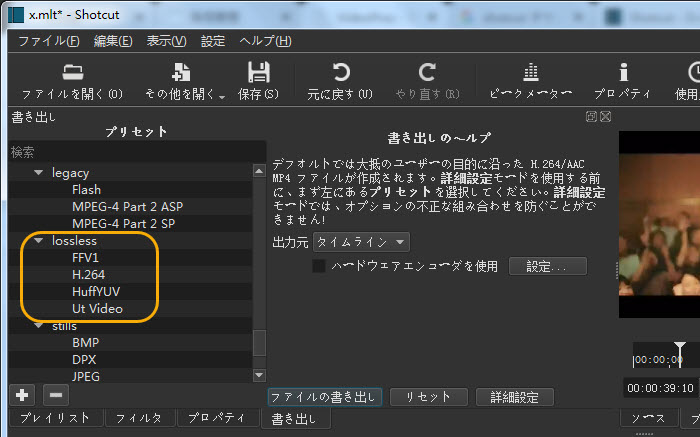
Shotcutで動画書き出し失敗の原因と対処法
-

Shotcut書き出しのプリセットを『HEVC Main Profile』『MJPEG』『WMV』この3つのプリセットに設定して確認してください。
-

この3つのプリセットでも書き出しに失敗する場合、新規に「プロジェクト」を作成してもらって、テスト用として未編集の動画ファイルだけを配置したものを同じように「書き出し」しても失敗するかどうかをチェックしてください。
-

上記のように新規したプロジェクトでShotcut書き出しに失敗した場合、パソコンのスペックが原因かもしれません。解決方法は勿論もっとハイスペックのパソコンを用意してください。
上記のように新規したプロジェクトでShotcut書き出しに成功した場合、パソコンスペックの問題ではありません。書き出し設定の「並列処理」にチェックを外してください。
-

「並列処理」にチェックを外してもShotcut書き出し失敗する場合、空のビデオトラックを追加してエクスポートしてください。
Shotcut使い方書き出し篇まとめ
Shotcutで編集した動画を書き出すことができましたか。もし上記のようにShotcut書き出し失敗する対処法を試しても上手くいかない場合、こちらにご連絡ください。

Shotcutより使いやすい無料動画編集ソフト
動画編集の初心者なら、VideoProc一押し!基礎知識がいらなくて、ステップbyステップで動画を編集することができます。お持ちのパソコンが高スペックでなくても、軽くて4K/60fpsの動画を編集することができます。


